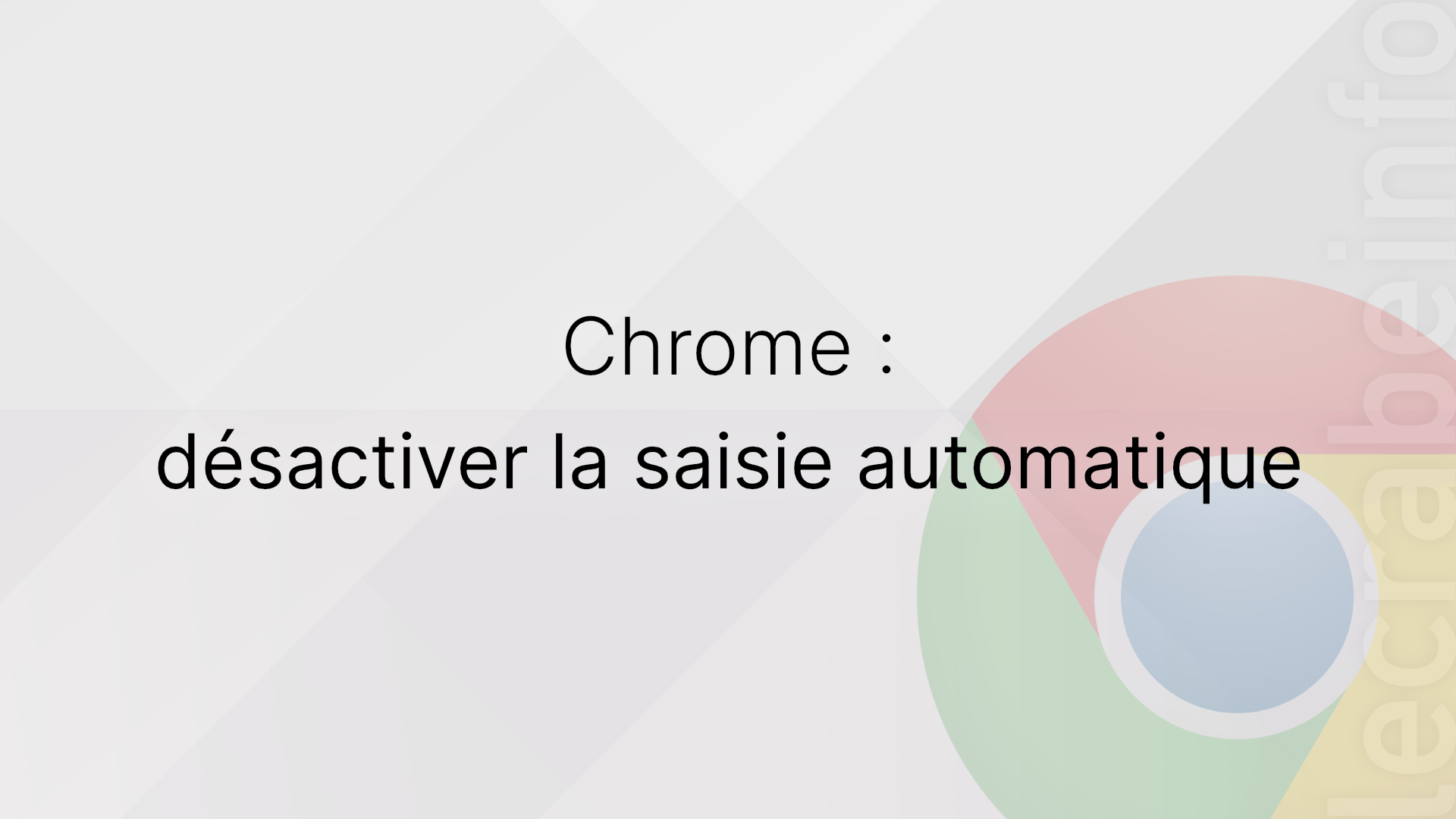Lorsque vous remplissez un formulaire sur un site web, Google Chrome sauvegarde les informations que vous avez saisies dans les différents champs (nom, prénom, adresse, numéro de téléphone, adresse e-mail…) pour vous permettre de le remplir plus rapidement la prochaine fois que vous l’utiliserez.
Vous ne voulez plus que Google Chrome remplisse automatiquement les formulaires avec vos données personnelles ?
Dans ce tutoriel, nous allons voir comment désactiver la saisie automatique sur Google Chrome et comment effacer les informations qui ont été enregistrées jusqu’alors.
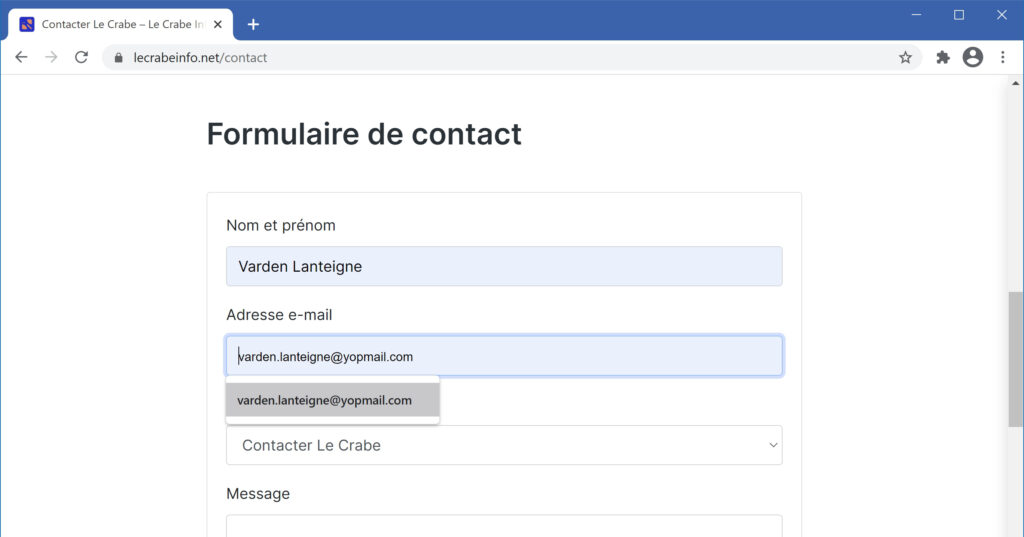
Désactiver la saisie automatique sur Google Chrome
Pour désactiver la saisie automatique des champs de formulaire sur Google Chrome, suivez ces instructions :
- Ouvrez Google Chrome.

- En haut à droite, cliquez sur Plus Plus > Paramètres.
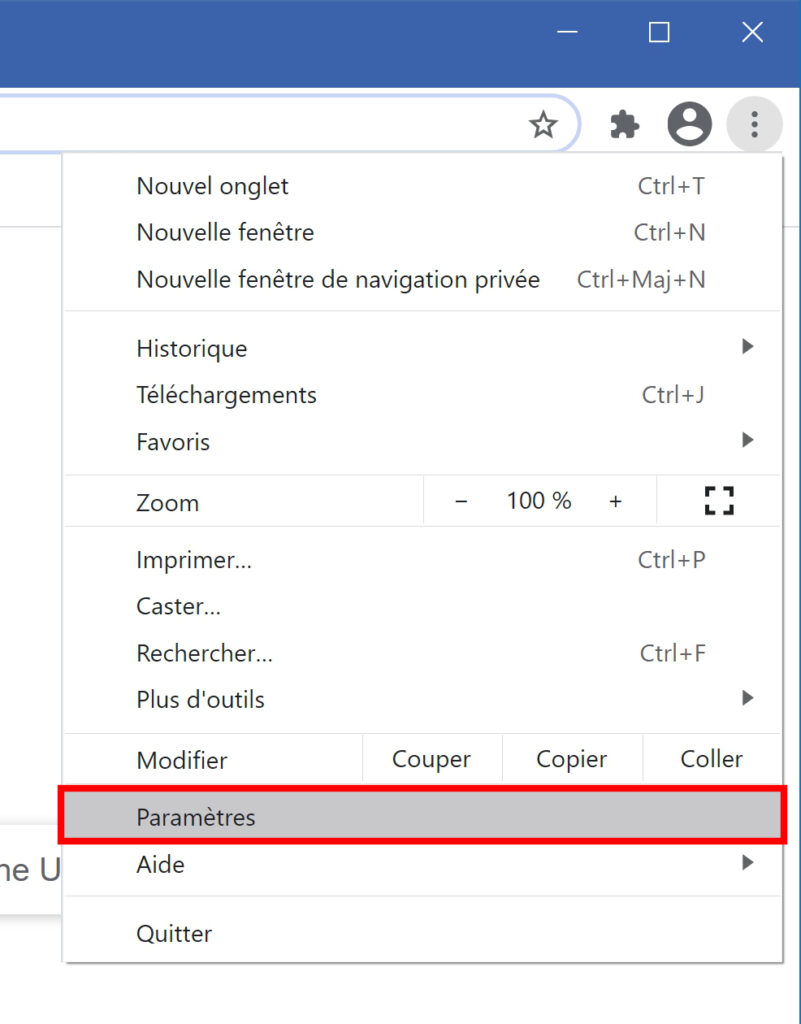
- Sous Saisie automatique, cliquez sur Adresses et autres.
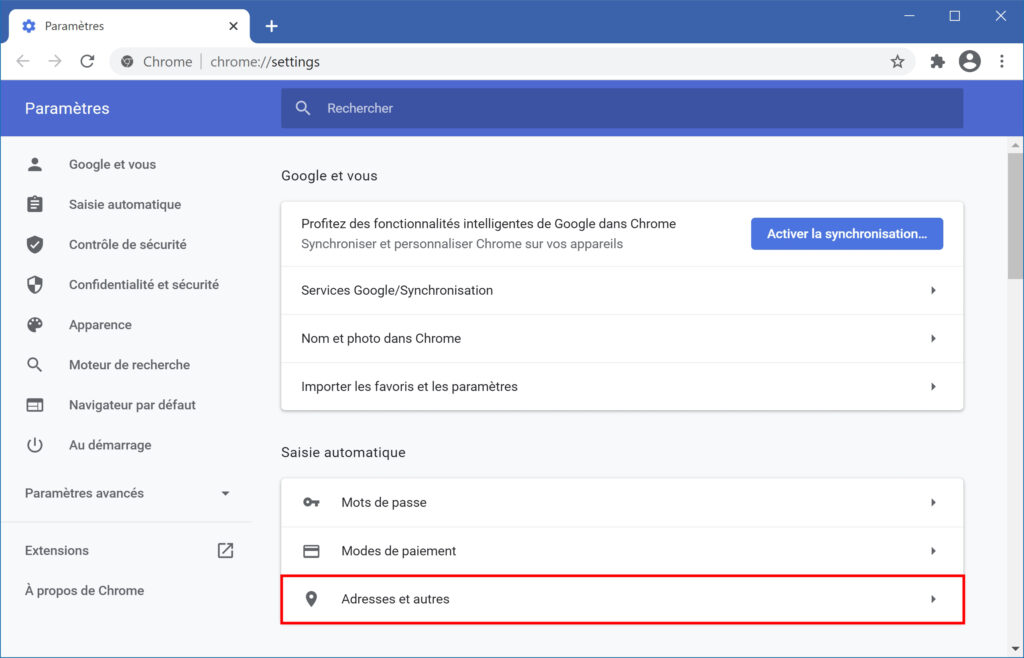
- Désactivez l’option Enregistrer et renseigner les adresses.
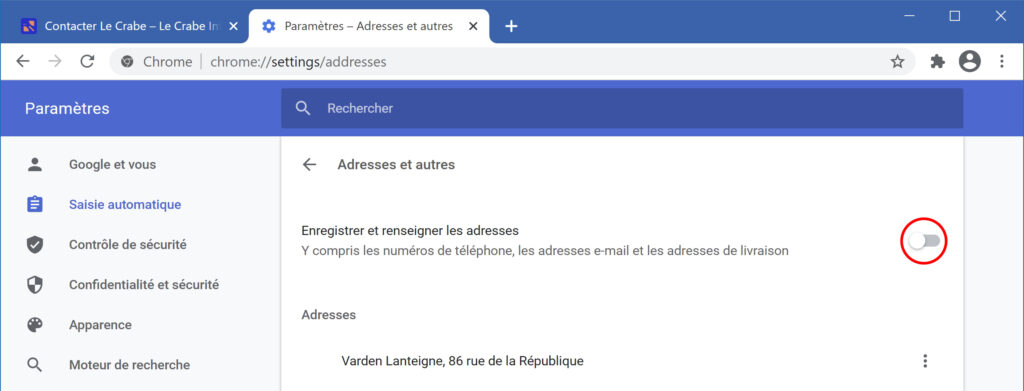
- Dès maintenant, Google Chrome ne vous proposera plus rien lorsque vous remplirez un formulaire sur un site web.
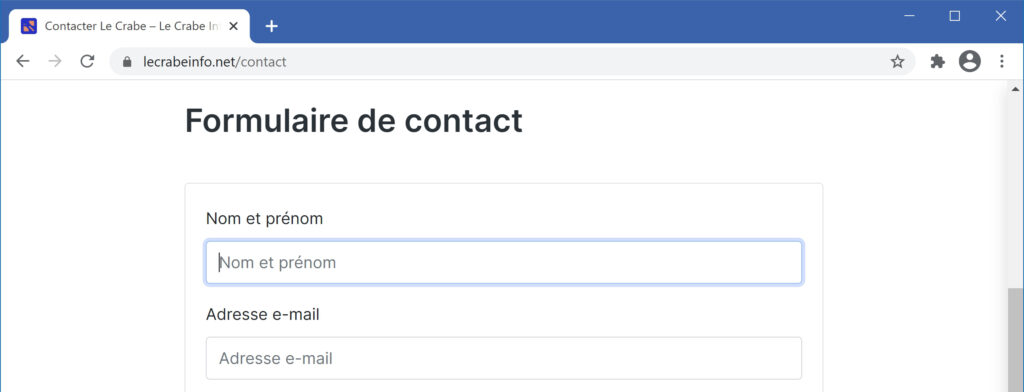
Effacer les données de saisie automatique
Même si vous avez désactivé la saisie automatique, Google Chrome a toujours en mémoire vos données personnelles que vous avez saisies auparavant dans les formulaires.
Pour effacer les données de saisie automatique, suivez ces instructions :
- Retournez dans les Paramètres > Adresses et autres.
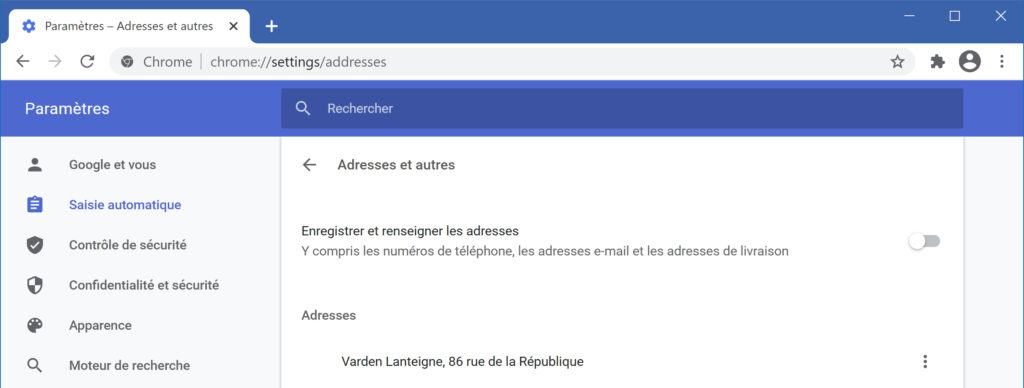 i Astuce : vous pouvez accéder plus rapidement à cette page en entrant chrome://settings/autofill dans la barre d’adresse.
i Astuce : vous pouvez accéder plus rapidement à cette page en entrant chrome://settings/autofill dans la barre d’adresse. - En face de chaque adresse, cliquez sur Autres actions Plus > Supprimer.
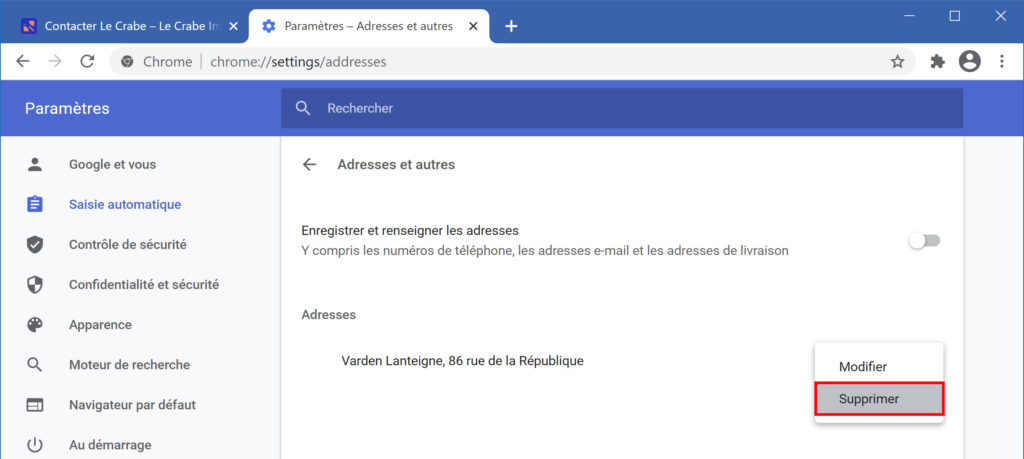
- Retournez dans les Paramètres et sélectionnez Effacer les données de navigation.
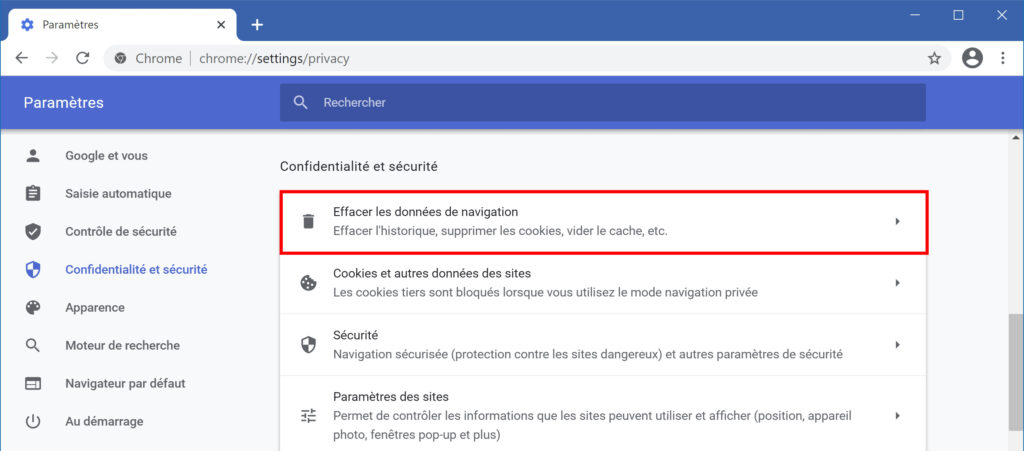
- Dans Paramètres avancés, sélectionnez Toutes les données et cochez la case Données de saisie automatique. Enfin, cliquez sur le bouton Effacer les données.
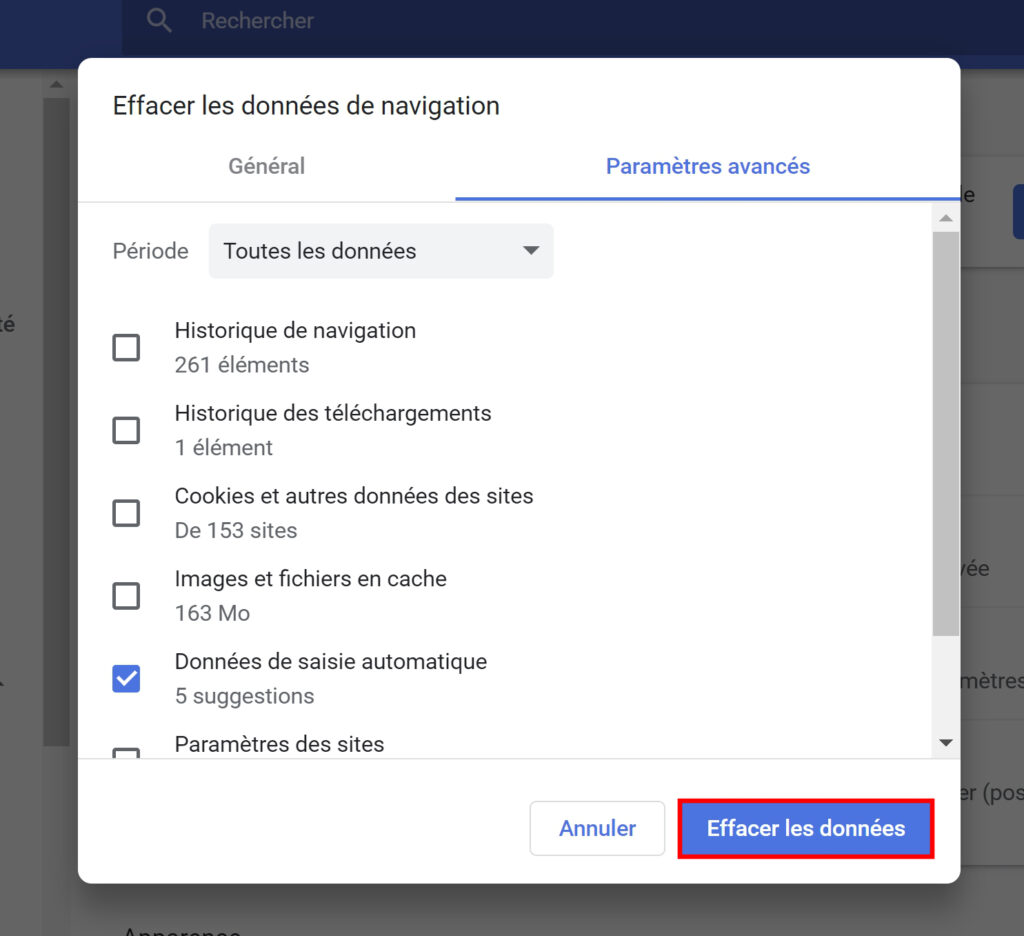
- Toutes vos données de saisie automatique ont bien été supprimées.
Liens utiles
- Google Chrome : bloquer les cookies tiers
- Google Chrome : exporter ses favoris
- Google Chrome : exporter ses mots de passe
- Google Chrome : effacer l’historique de navigation
- Google Chrome : sauvegarder le profil utilisateur et le restaurer
- Google Chrome : récupérer des favoris perdus ou supprimés par erreur